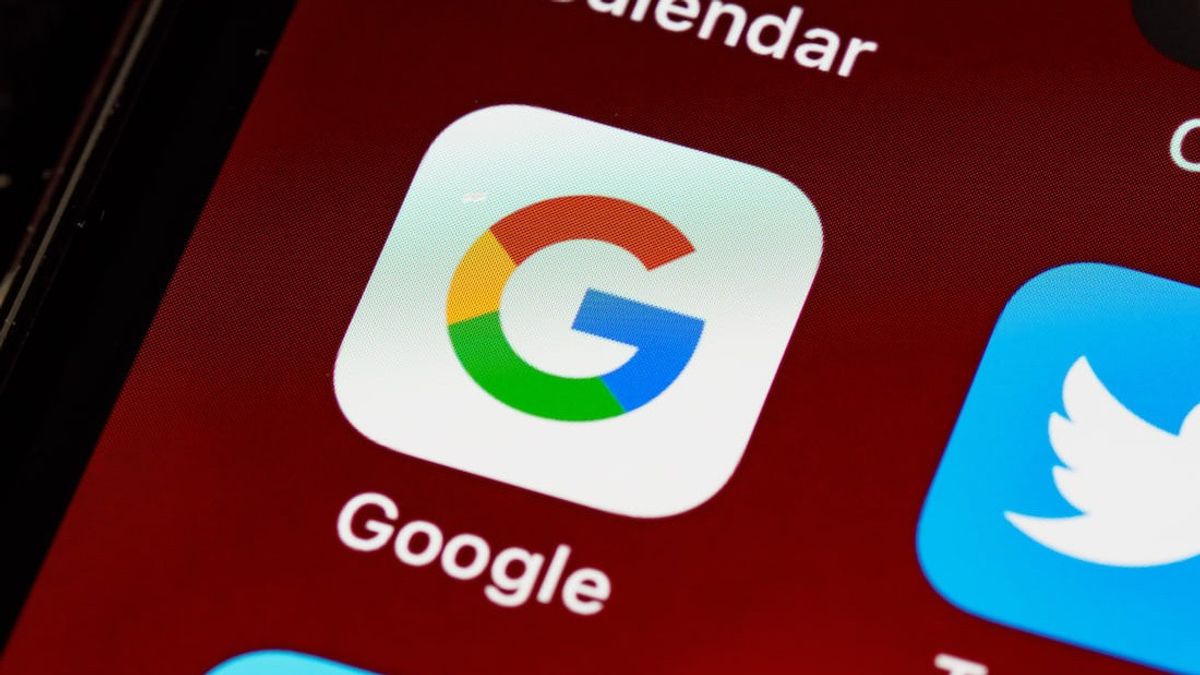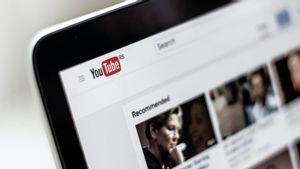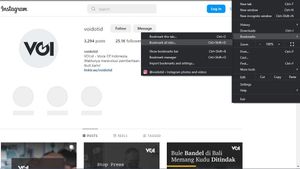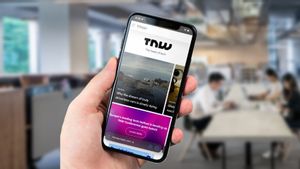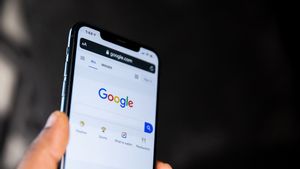JAKARTA - Ketika membuka suatu situs penting di browser Anda, pasti Anda tidak ingin kehilangannya saat Anda mematikan komputer, laptop ataupun smartphone Anda.
Untungnya, Anda dapat menyematkan tautan tersebut di Google chrome. Saat Anda menyematkan situs web di Chrome, tab tersebut berubah menjadi ikon kecil. Ikon bergerak ke sisi kiri layar Anda, dan tombol tutup menghilang untuk mencegah Anda menutupnya secara tidak sengaja.
Di Chrome, Anda dapat menyematkan tautan ke layar beranda, bilah tugas, atau menu mulai sebagai pintasan dan menjalankannya seperti aplikasi.
Cara menyematkan tautan di Google Chrome di Komputer/Laptop
- Luncurkan Google Chrome dan kunjungi situs web yang ingin Anda sematkan
- Klik ikon tiga titik di pojok kanan atas browser
- Arahkan kursor ke More tools
- Klik Create shortcut
- Kotak dialog muncul untuk memungkinkan Anda mengetik nama pintasan
- Klik kotak centang untuk membuka pintasan sebagai aplikasi Windows. Membiarkan kotak tidak dicentang akan membuka pintasan sebagai tab Chrome
- Klik Create
BACA JUGA:
Untuk mengelompokkan pintasan yang disematkan, Anda perlu melakukan cara berikut:
- klik ikon Windows
- Temukan pintasan di menu Start
- Klik kanan pintasan dan pilih Pin to Start. Pintasan muncul di bagian di bawah grup Produktivitas dan Jelajahi
- Arahkan mouse Anda ke atas pintasan. Kemudian klik Aplikasi bernama untuk mengedit nama grup
- Gunakan ikon seret untuk mengurutkan ulang grup
- Untuk menyematkan pintasan ke bilah tugas, buka menu Start
- Temukan dan klik kanan pintasan dari daftar aplikasi
- Arahkan mouse Anda ke More. Kemudian pilih Pin to taskbar
Cara menyematkan tautan di Google Chrome di ponsel/Tablet Android
- Buka Chrome dan kunjungi situs web yang ingin Anda sematkan
- Ketuk ikon tiga titik
- Pilih Add to Home screen
- Ketikkan nama untuk pintasan Anda
- Ketuk Add
Tag Terpopuler
#prabowo subianto #kpk #palestina #pagar laut tangerang #efisiensi anggaran #iims 2025Populer
19 Februari 2025, 05:05